¿Borró o perdió accidentalmente sus archivos de una carpeta Mac Basura? ¿Vaciaste tu Papelera? Dispuesto a saber cómo actuar Mac expediente recuperación de la basura? Si todas estas preguntas tu respuesta es sí, entonces continúa leyendo este artículo.


* La versión gratuita del programa sólo escanea y obtiene una vista previa de los elementos recuperables.
Bueno, si eres un usuario de Mac, entonces debes estar al tanto de la papelera, ¿verdad? Sin embargo, es una carpeta excepcional que está especialmente diseñada para contener archivos o carpetas eliminados temporalmente. Por lo tanto, si ha eliminado sus archivos de manera no intencional o intencional, primero debe intentar encontrar y restaurar archivos de Basura Mac.
Siga leyendo para saber más…
¿Qué debe hacer después de la eliminación de archivos de la carpeta Papelera?
Después de eliminar la papelera, si necesita recuperar archivos de la papelera mac, tome las siguientes medidas:
- En primer lugar, debe dejar de usar la PC Mac para evitar que se sobrescriban los archivos existentes.
- Busque los datos de copia de seguridad de Tiempo Máquina que haya eliminado accidentalmente.
¿Puedo restaurar archivos de la Papelera vaciada de Mac?
Por supuesto, la respuesta es ‘Sí, puede recuperar datos después de vaciar Basura Mac probando algunas de las formas fáciles que se mencionan aquí.
Generalmente, cuando eliminamos cualquiera de los archivos de nuestra Mac o PC con Windows, esos datos se mueven directamente a la carpeta Papelera o Papelera de reciclaje. Después de eso, podemos recuperar fácilmente esos archivos de estas carpetas.
Pero, y si vaciaras tu carpeta Papelera en Mac? Bueno, no hay nada de qué preocuparse al respecto. En realidad, cuando los archivos se eliminan del sistema o de la papelera, todavía están presentes en el disco duro hasta que los nuevos datos no sobrescriban esos archivos.
En tal situación, debe probar el mejor software Mac Archivo Recuperación de la papelera para recuperar esos archivos. Aparte de eso, también puede intentar recuperar usando la opción Deshacer, Volver a colocar y la copia de seguridad de Tiempo Máquina fácilmente.
[Recomendado] Pruebe un software potente para realizer Mac Expediente Recuperación de la papelera
Hablando con franqueza, si ha borrado permanentemente sus archivos en Mac, será una tarea difícil de realizer Mac Expediente recuperación de la Papelera sin usar ningún software.
Por lo tanto, aquí también me gustaría sugerirle que use el Avanzado Mac Datos Recuperación Software. Seguramente ayudará a tu Mac a recuperar archivos de la Papelera sin ningún problema.


* La versión gratuita del programa sólo escanea y obtiene una vista previa de los elementos recuperables.
Este programa tiene la capacidad de rescatar todo tipo de archivos como fotos, videos, audio y otros documentos de iMac, Air, MacBook Pro, Mac Mini, etc.
¿Entonces, Qué esperas? Simplemente descargue esta herramienta según su nicho y siga los sencillos pasos a continuación para recuperar archivos eliminados permanentemente, Mac.
Paso 1: seleccione el tipo de datos
En primer lugar, debe seleccionar el tipo de archivo que desea recuperar y luego hacer clic en la opción ‘Siguiente’.

Paso 2: seleccione la ubicación
A continuación, debe seleccionar la unidad de almacenamiento desde donde ha perdido los datos.

Paso 3: escanear y recuperar
Después de seleccionar la unidad de almacenamiento, debe escanear, luego obtener una vista previa y luego recuperar los archivos del disco de almacenamiento de Mac.

¿Cómo recuperar archivos borrados de Basura Mac usando Volver?
Para realizar la recuperación de archivos de Mac de la Papelera usando la función de volver a colocar, debe probar las instrucciones a continuación con mucho cuidado:
Paso 1: Al principio, toque la Papelera y elija los archivos que desea restaurar
Paso 2: luego, haga clic derecho en toda la selección
Paso 3: seleccione la opción Volver a colocar para restaurar archivos de Basura Mac.

Ahora, puede ver todos los archivos recuperados de mac en la papelera en sus lugares preferidos.
[NOTA]: puede recuperar sus archivos borrados de la papelera durante 30 días solo después de la fecha de eliminación de datos.
¿Cómo recuperar archivos borrados de la papelera vacía de Mac?
Consulte las siguientes formas de recuperar archivos eliminados de la Papelera vacía de Mac con facilidad.
Método # 1: Restaurar archivos de la papelera en la Borne de Mac
En una PC Mac, una Borne es un programa integrado como la opción Símbolo del sistema en el sistema Windows. Por lo tanto, también puede ayudarte a ejecutar Mac Expediente recuperación de la Papelera.
Así es como puede restaurar archivos después de vaciar la Papelera Mac usando la Borne.
- En primer lugar, ve a la opción “Buscador” > “Aplicaciones”
- A continuación, toque “Utilidades” y haga doble clic en “Borne”.
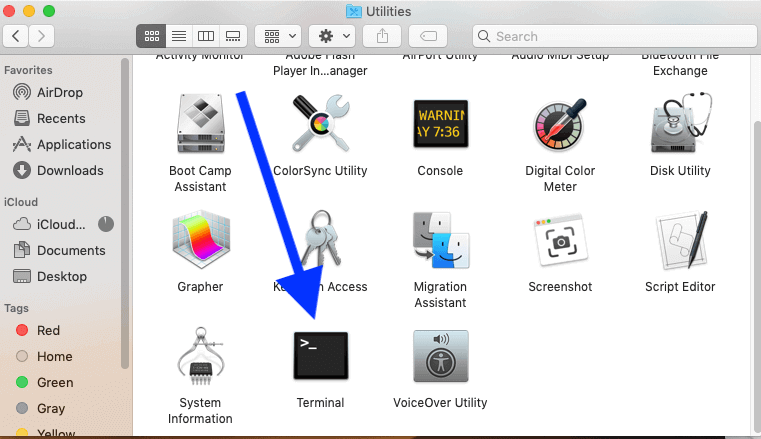
- Aquí debe escribir cd. Comando Papelera >> presione el botón “Regresar” en una Mac.
- Después de esto, ingrese el comando “mv xxx…/” y presione “Devolver”. (aquí xxx simplemente significa un nombre de su archivo eliminado)
- Ahora, escriba “Salir” en una Borne para salir de la ventana de la Borne.
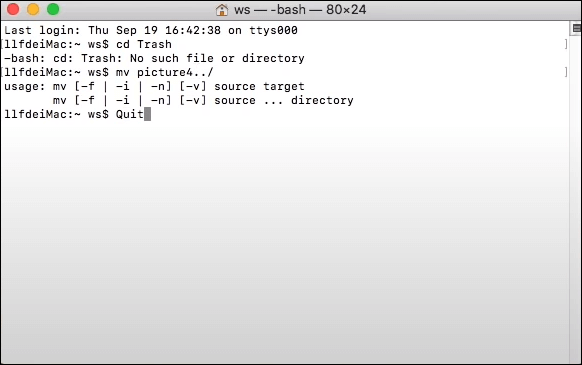
Método #2: Ejecutar Mac Expediente Recuperación de la papelera usando las opciones de deshacer
Otra solución que puede usar para recuperar los archivos perdidos es usar la opción “Deshacer”. Sin embargo, debe hacerlo inmediatamente después de eliminar los archivos.
Entonces, siguiendo los sencillos pasos a continuación, puede recuperar esos archivos con Deshacer:
Paso 1: una vez que se eliminen los archivos, vaya a “Editar” >> elija una opción “Deshacer mover”.
Paso 2: De lo contrario, incluso puedes usar un comando + botón Z para deshacer una operación de eliminación.

Cuando finaliza el proceso, puede recuperar los archivos perdidos en su Mac.
Método #3: Recuperar archivos borrados usando Tiempo Máquina
Bueno, si ha borrado sus archivos para siempre, pero mantuvo una copia de seguridad en Tiempo Máquina, puede hacerlo Mac recuperación archivos en la papelera de la copia de seguridad.
Sin embargo, Tiempo Máquina es una utilidad de copia de seguridad incremental en el sistema operativo Mac. Significa que crea una copia de seguridad de sus datos importantes sin hacer un duplicado.
De ahora en adelante, si tiene la suerte, sus archivos perdidos permanentemente deben estar allí en una unidad de respaldo de Tiempo Máquina. Simplemente restáurelos desde allí, siguiendo los pasos a continuación.
NOTA: Asegúrese de que la unidad de copia de seguridad de Tiempo Máquina esté conectada a su Mac.
Paso 1: desde la barra de menú, debe tocar “Máquina del tiempo” y luego Ingresar una Máquina del tiempo
Paso 2: en el segundo paso, busque el elemento eliminado en la ventana de Tiempo Máquina
Paso 3: elija un archivo eliminado y obtenga una vista previa de su archivo elegido simplemente presionando la barra espaciadora.
Paso 4: toca el botón Restaurar.
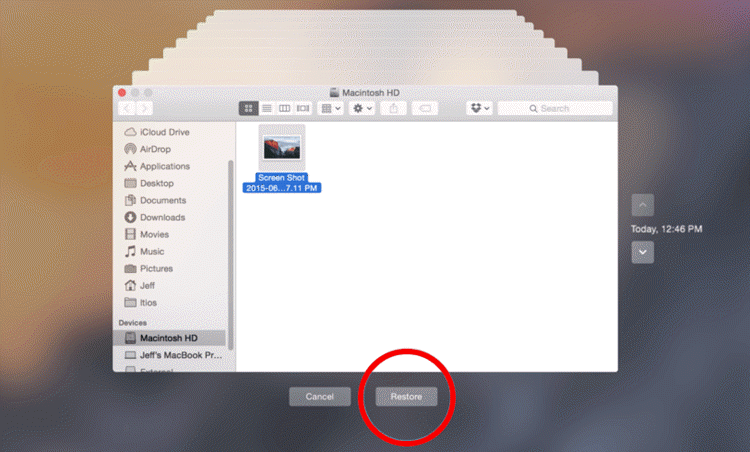
Paso 5: Ahora, verifique si puede ver el archivo de rescate.
Preguntas frecuentes (Preguntas frecuentes)
Encontrará todos sus archivos eliminados en la Papelera en Mac OS desde donde podrá recuperarlos fácilmente. Pero en caso de que haya eliminado sus archivos de forma permanente o haya vaciado completamente una Papelera, los archivos permanecerán ocultos en el disco duro de su computadora. En tal caso, necesita lo major Mac Datos recuperación software.
Para ver una carpeta de papelera en una unidad externa de Mac, pruebe los sencillos pasos que se indican a continuación:
Generalmente, encontrará su carpeta Papelera en el escritorio de la Mac. Sin embargo, si aún no puede encontrar la Papelera en su Mac, debe ir a un Dock. Aquí, también puede elegir la opción 'Ir a la carpeta'. Y luego, en una barra de búsqueda, escriba 'Papelera'. Luego, la carpeta de basura se abrirá y comenzará a mostrar todos los archivos, independientemente de lo que contenga.
Restaurar los archivos perdidos de una Papelera a su ubicación preferida es una tarea bastante fácil. Pero es fácil para usted antes de la ventana de tiempo de 30 días. Por lo tanto, una vez que intente las siguientes instrucciones para deshacer la basura mac vacía:
Es un poco difícil responder a esta pregunta. Si ha creado una copia de seguridad de esos archivos perdidos, puede restaurarlos sin software usando Tiempo Máquina (método #4) de este bloguear. Pero en ausencia de la copia de seguridad de Tiempo Máquina, no podrá recuperar archivos borrados permanentemente de Mac sin ningún software.
Para vaciar la carpeta Papelera, debe tocar y mantener presionado el ícono Papelera debajo del Dock. Después de esto, aparecerá un cuadro emergente que dice 'Vaciar papelera'. Ahora, debe seleccionarlo. Además, puede vaciar su Papelera desde la ventana del Finder simplemente presionando las teclas Comando, Mayús y Eliminar al mismo tiempo. ¿Dónde están los datos eliminados en Mac?
¿Cómo puedo ver la carpeta Papelera en el disco duro externo de Mac?
Paso 1: abre el Finder.
Paso 2: seleccione una opción 'Ir a una carpeta' en el menú Finder Go.
Paso 3: En una barra de búsqueda, ingrese 'Papelera'. La carpeta de basura aparecerá en su pantalla. ¿Dónde encuentro una papelera en mi PC Mac?
¿Cómo deshago una eliminación de papelera?
Paso 1: en una PC Mac, ve a la papelera
Paso 2: Elige los archivos que necesitas recuperar de la Papelera.
Paso 3: Haga clic en una opción de Restaurar. ¿Puedo recuperar archivos eliminados permanentemente de la papelera sin software?
¿Cómo vacío la carpeta Papelera en mi Mac?
[Consejos adicionales] ¿Cómo evitar la eliminación de archivos basura?
Siguiendo los siguientes consejos efectivos, definitivamente puede evitar la eliminación de archivos Mac Basura en un futuro próximo:
- Siempre trate de mantener una copia de seguridad válida de los datos importantes de su computadora. Asegúrese de guardar los archivos en dos o tres ubicaciones diferentes para proteger las cosas.
- En lugar de eliminar los archivos usando los botones “Shift + Delete”, asegúrese de usar solo la tecla Eliminar.
- Mientras vacía la carpeta Papelera o Papelera de reciclaje, debe confirmar que no tiene ningún elemento vital en esa carpeta.
Envolver Up
Mantener una copia de seguridad válida de los archivos de su PC es una buena idea para proteger los archivos de una eliminación permanente. Sin embargo, no se debe ignorar en absoluto el mantenimiento de una copia de seguridad adecuada. En caso de que haya olvidado hacer una copia de seguridad, será una tarea difícil para usted restaurar los datos perdidos sin software.
Del mismo modo, en esta publicación, describí las 5 mejores soluciones para que una Mac recupere archivos de la papelera con o sin software. Aunque, eliminado Basura recuperación Mac Software es la mejor entre estas soluciones.
Espero que te haya gustado este artículo…

Taposhi is an expert technical writer with 5+ years of experience. Her in-depth knowledge about data recovery and fascination to explore new DIY tools & technologies have helped many. She has a great interest in photography and loves to share photography tips and tricks with others.